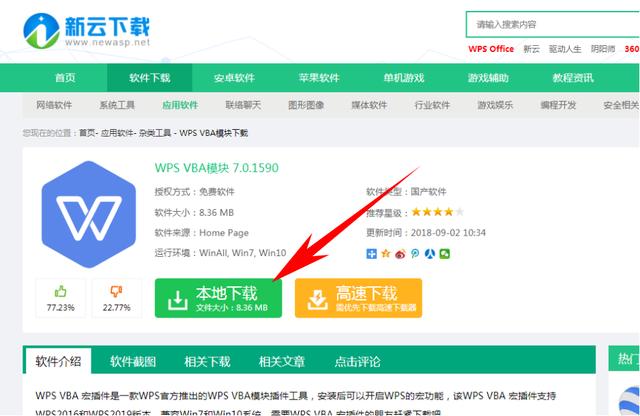看到“宏”,有些小伙伴可能会问:宏,这是个什么东西,干啥用的,Word还有这个?从来没用过...
宏,这可是个好东西啊。它可以做很多重复甚至复杂的工作,大大提高效率。简单来说,就是在Word中的一些重复动作或者繁杂事务,你不想手动做,就可以利用宏来代替人工,简单快速还不易出错。下面通过个例子来带大家认识和使用宏吧。
一、宏的基本操作步骤(开启人生第一条“宏”)
1.打开Word,切换至【开发工具】菜单下,可以看到“宏”、“录制新宏”。

2.点击【录制新宏】-->弹框中设置名称-->保持默认信息,点击【确定】->此时宏按钮也显示在录制中,说明已经进入宏录制状态。
说明:
>.宏名称:可以自己定义,不为空就行
>将宏保存在:可以自己选择所有文档或当前文档
>说明:这些是备注信息,无关紧要


3.在Word中随便输入几个字,如:现场测试宏录制,点击【停止录制】,即完成宏的录制。

4.点击【宏】,弹框中可以看到刚才录制的那条宏,选中宏,点击【运行】

5.结果发现Word光标处多了一串文字“现场测试宏录制”,再按步骤4运行第二次,又多出一串“现场测试宏录制”。


6.此刻,人生的第一条“宏”已经开启了。对于“宏”的基本操作步骤大家也都学会了。但是特别说明下,可别简单地认为“宏”只是复制几串文字,那可太小看宏了。宏可不是复制几串文字,宏是可以重复录制过程中的所有动作,包括打字、点击事件、粘贴复制、增删改查、插入、切换.......等等。你现在可以发挥想象了。。。比如批量操作、循环操作。。。是不跃跃欲试?[呲牙]
后期带大伙体验更多的实用场景~~~~
,